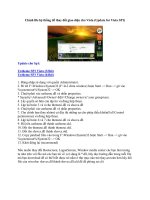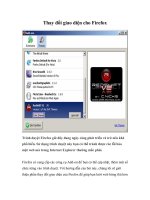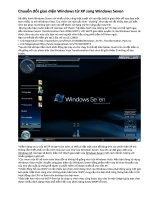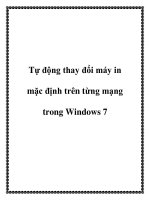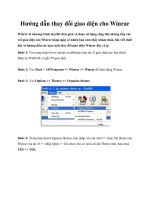Tự động thay đổi giao diện Windows theo điều kiện thời tiết pptx
Bạn đang xem bản rút gọn của tài liệu. Xem và tải ngay bản đầy đủ của tài liệu tại đây (185.23 KB, 6 trang )
Tự động thay đổi giao diện Windows theo điều kiện thời tiết
Bạn cảm thấy nhàm chán vì giao diện quen thuộc của Windows? 2 phần
mềm miễn phí dưới đây sẽ giúp Windows tự động biến đổi giao diện của
mình phụ thuộc vào… điều kiện nhiệt độ và thời tiết tại địa điểm bạn
đang ở.
Tự động thay đổi hình nền Windows dựa vào điều kiện thời tiết:
Weather Desktop Background Changer là phần mềm miễn phí, không
chỉ cho phép bạn theo dõi tình trạng thời tiết và nhiệt độ hiện tại, mà còn
cho phép thay đổi hình nền của Windows dựa theo nhiệt độ và thời tiết.
Download phần mềm tại đây.(Phần mềm yêu cầu cài đặt .NET
Framework trước khi sử dụng, download tại đây)
Phần mềm chỉ tương thích với Windows 7
Sau khi download, giải nén, kích hoạt file Wveather Desktop Background
Changer.exe để sử dụng phần mềm ngay mà không cần cài đặt.
Lưu ý: nếu kích hoạt phần mềm và hiện ra thông báo lỗi, bạn thoát khỏi
phần mềm rồi kích hoạt lại.
Từ giao diện chính của phần mềm, kích vào biểu tượng chiếc bút chì tại
mục Location để chọn địa danh hiện tại của bạn.
Điền tên thành phố mà bạn đang sống vào hộp thoại hiện ra sau đó rồi
nhấn OK.
Trong trường hợp điền sai tên thành phố, hoặc tên thành phố không tồn
tại, một hộp thoại thông báo lỗi hiện ra, yêu cầu bạn điền lại tên địa danh
cho chính xác.
Không chỉ có tác dụng thay đổi giao diện Windows dựa vào tình hình
thời tiết hiện tại, phần mềm còn hiển thị các thông tin liên quan như độ
ẩm, nhiệt độ, sức gió, và liệt kê dự báo thời tiết của khu vực trong 4 ngày
liên tiếp.
Weather Desktop Background Changer sử dụng những hình nền mặc định
của phần mềm, để hiển thị cho tình trạng thời tiết, chẳng hạn hình nền với
chữ Rain để thể hiện thời tiết đang mưa. Nếu muốn, bạn có thể sử dụng
những hình nền của riêng mình để thể hiện tình trạng thời tiết.
Để làm điều này, nhấn nút Change Backgrounds từ giao diện chính của
phần mềm. Một hộp thoại mới hiện ra, hiển thị danh sách những hình nền
mà phần mềm đang sử dụng, kèm theo đó là trạng thái thời tiết ứng với
hình nền hiển thị ở bên dưới.
Dựa vào thông tin trạng thái thời tiết, bạn có thể kích vào những hình nền
đang sử dụng để chọn lựa 1 hình ảnh mới của riêng mình để thay thế sao
cho phù hợp.
Thông tin về trạng thái thời tiết sẽ được phần mềm cập nhật liên tục 1
phút mỗi lần từ Internet, do vậy, máy tính cần phải kết nối Internet để sử
dụng phần mềm. Để thu nhỏ phần mềm xuống khay hệ thống, nhấn nút
Sent To Tray.
Thay đổi màu sắc Windows dựa vào thời tiết và nhiệt độ:
AeroWeather là công cụ nhỏ gọn và miễn phí, sẽ tự động biến đổi màu
sắc của hiệu ứng Aero trên Windows để phù hợp với nhiệt độ hiên tại ở
địa điểm bạn đang sống.
Download phần mềm tại đây (Phần mềm cũng yêu cầu cài đặt .net
framework trước khi sử dụng, link download đã được cung cấp ở trên)
Tương tự như trên, AeroWeather cũng sẽ lấy thông tin về nhiệt độ từ
Internet, do vậy máy tính cần phải nối mạng khi sử dụng phần mềm.
AeroWeather tương thích với Windows Vista/7, với tính năng Aero đã
được kích hoạt. Aero là hiệu ứng, cho phép hiển thị thanh công cụ, các
cửa sổ… trong suốt. Tính năng yêu cầu khá cao về phần cứng, do vậy,
nếu cấu hình quá yếu, Windows sẽ tự động hủy bỏ tính năng này.
Nếu mặc định hiệu ứng Aero không được kích hoạt, bạn nhấn nút Start,
gõ Aero vào khung tìm kiếm, rồi kích vào mục ‘Enable or Disbable
transparent glass on Windows’. Từ hộp thoại hiện ra, đánh dấu vào tùy
chọn ‘Enable transparency’ rồi nhấn OK để kích hoạt hiệu ứng Aero.
Quay trở lại với phần mềm AeroWeather, quá trình cài đặt yêu cầu kết
nối Internet để download thêm một số thành phần cần thiết. Sau khi cài
đặt, biểu tượng của phần mềm sẽ hiển thị trên khay hệ thống.
Kích chuột phải vào biểu tượng phần mềm, chọn Configure để thiết lập
sử dụng.
Trên hộp thoại AeroWeather Settings, điền địa danh mà bạn đang sống
vào mục Location và nhấn Validate để xác nhận. Nếu điền sai (hoặc
thành phố chưa được phần mềm hỗ trợ), một hộp thoại thông báo lỗi hiện
ra.
Tại nục bên dưới sẽ cho phép bạn thiết lập để thay đổi màu sắc dựa trên
nhiệt độ (Temperature) hay tình hình thời tiết (Conditions):
- Nếu lựa chọn màu sắc phụ thuộc vào nhiệt độ, thì nhiệt độ càng cao,
màu sắc của Windows sẽ càng sáng và ngược lại.
- Nếu dựa vào điều kiện thời tiết, thì mỗi màu của Windows sẽ phụ vào
điều kiện thời tiết, chẳng hạn nếu trời nhiều mây, giao diện của Windows
sẽ chuyển về màu xám, màu xanh nếu trời nắng hay màu trắng nếu có
tuyết…
Mục ‘Color Temperature Range’ cho phép chọn khoản màu phụ thuộc
vào khoảng nhiệt độ tối thiểu và tối đa (nhiệt độ tối đa nhỏ nhất là 16 độ
C), và chọn đơn vị độ C hay độ F. Dựa vào mức màu này, phần mềm sẽ
có chế độ thay đổi màu sắc của Windows phù hợp.
Đặc biệt, nếu kích hoạt tính năng Night Mode, phần mềm sẽ tự động hạ
độ sáng màu sắc của Windows xuống khi đến giờ mặt trời lặn (dựa vào
giờ hiện tại của hệ thống), và tự động tăng độ sáng lên khi đến giờ mặt
trời mọc của ngày hôm sau. Đây là một tính năng khá thú vị và độc đáo
của AeroWeather.
Trên đây là 2 công cụ nhỏ gọn nhưng hữu ích, không chỉ giúp bạn
theo dõi tình hình thời tiết hiện tại và trong những ngày đến, mà còn
giúp Windows trở nên và không bị nhàm chán.